Hiiren tai ohjauslevyn yhdistäminen ja käyttäminen iPadin kanssa
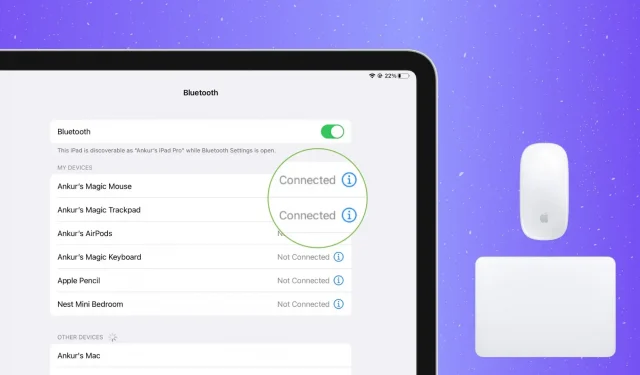
Tässä artikkelissa opit yhdistämään ja käyttämään hiirtä tai ohjauslevyä iPadin kanssa, minkä pitäisi tarjota parempi käyttökokemus.
Hiiren tai ohjauslevyn käyttäminen iPad-osoittimen tarkempaan hallintaan voi olla erityisen hyödyllistä käytettäessä luovia ja tuottavia sovelluksia, kuten Microsoft Officea, muokattaessa kuvia ja videoita, luotaessa vektoreita kuvasovelluksiin ja paljon muuta.
Nämä vaiheet koskevat kaikkia iPad-malleja, mukaan lukien iPad Pro, iPad Air ja iPad mini.
Liitä hiiri iPadiin
Langaton hiiri
- Siirry iPadin asetuksiin ja napauta Bluetooth.
- Aseta langattoman hiiren virta- tai pariliitoskytkin ON-asentoon.
- Muutaman sekunnin kuluttua sinun pitäisi nähdä hiiresi nimi ”Laitteet”-otsikon alla. Napauta hiiren nimeä muodostaaksesi pariliitoksen iPadin kanssa.
- Liikuta lopuksi hiirtä hieman ja sinun pitäisi nähdä pyöreä hiiren osoitin iPadin näytöllä.
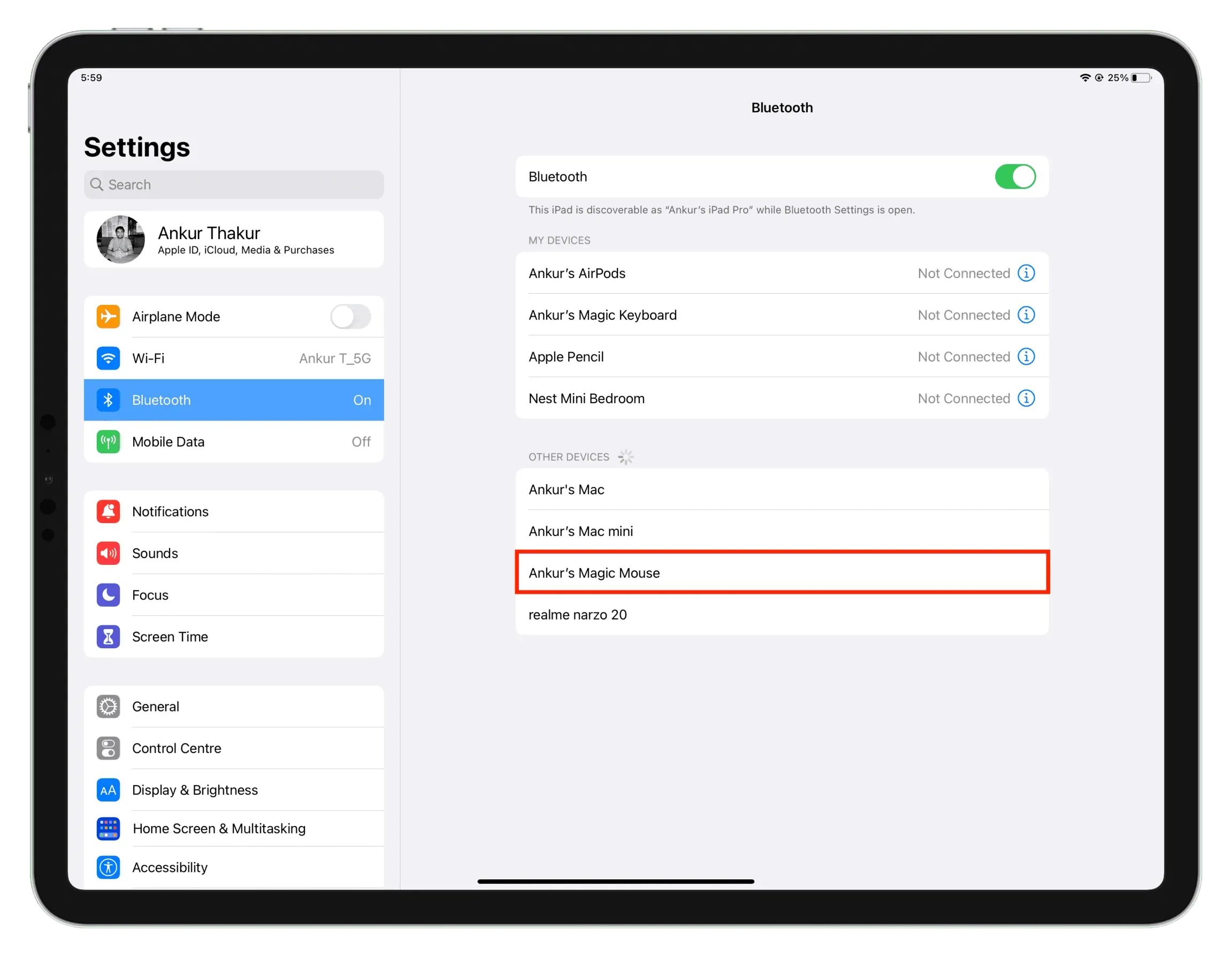
langallinen hiiri
- Liitä langallinen hiiri suoraan iPadiin, jos toisessa päässä on USB-C-liitin, tai käytä USB-C-sovitinta.
- Kun olet liittänyt hiiren, voit alkaa käyttää sitä iPadin ohjaamiseen.

Liitä ohjauslevy iPadiin
Voit liittää ohjauslevyn iPadiin samalla tavalla kuin hiiren. Näin:
- Käynnistä langaton ohjauslevy. Jos siinä on paritustilan kytkin, käännä se ON-asentoon.
- Avaa Asetukset-sovellus iPadissa ja napauta Bluetooth.
- Sinun pitäisi nähdä ohjauslevysi ”Muut laitteet” -otsikon alla. Yhdistä se iPadiin koskettamalla sen nimeä.
- Kun ohjauslevy on liitetty, voit aloittaa sen käytön heti.
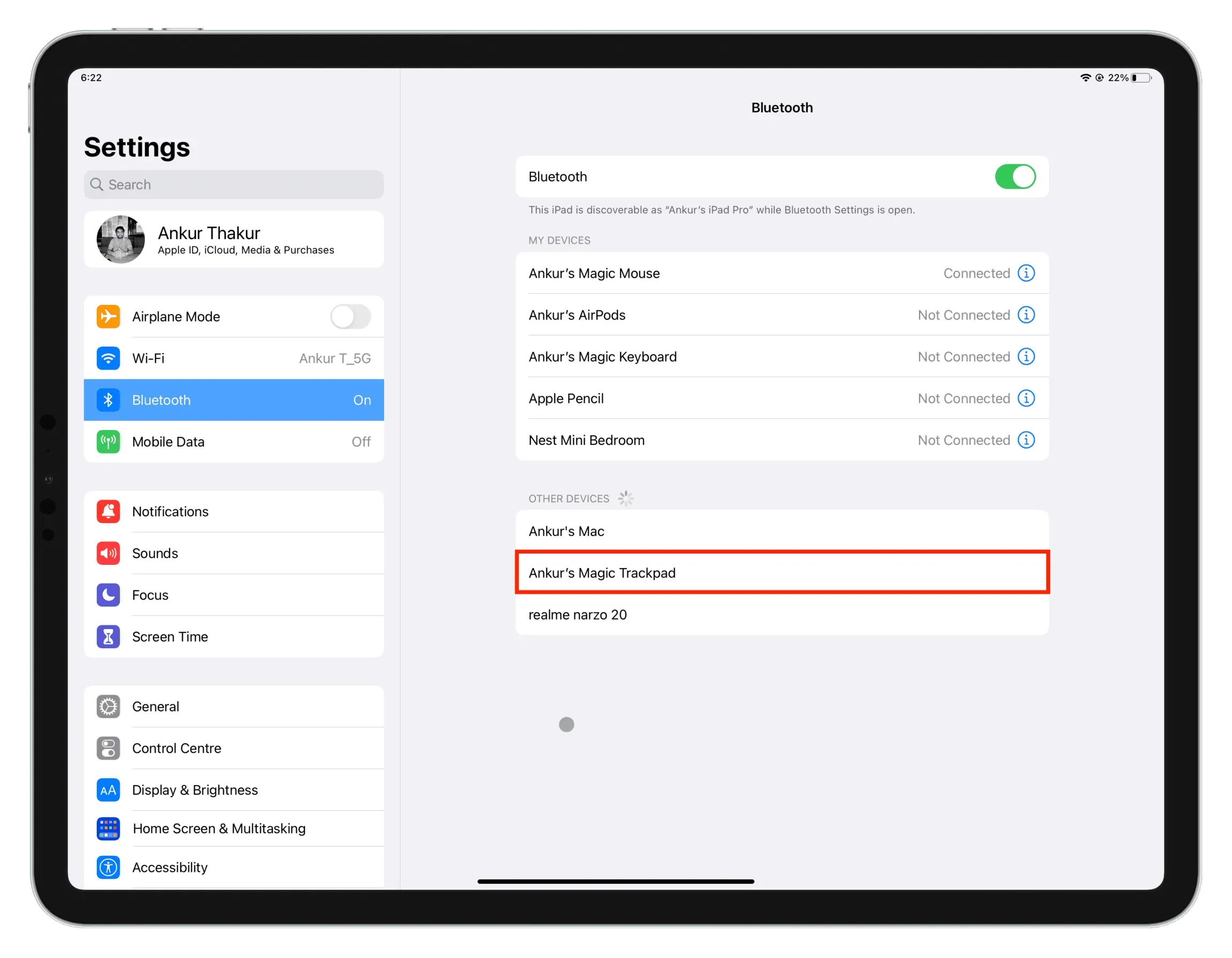
Käytä hiirtä tai ohjauslevyä iPadissa
iPadOS ei tee eroa käyttämäsi hiiren tai ohjauslevyn mukaan. Mutta jos käytät Magic Mousea tai Magic Trackpadia, hyödyt varmasti niiden tukemista uskomattomista eleistä.
Olipa kyseessä langallinen hiiri, langaton hiiri tai ohjauslevy, voit tehdä seuraavaa:
- Siirry kotiin: Napauta aloituspalkkia näytön alareunassa.
- Avaa Ohjauskeskus: vie hiiri oikeassa yläkulmassa olevan akkukuvakkeen päälle ja napsauta.
- Avaa Ilmoituskeskus: vie hiiri vasemmassa yläkulmassa olevan ajan ilmaisimen päälle ja napsauta.
- Vieritä: Käytä hiiren tai ohjauslevyn tukemaa vakioelettä.
- Sovelluksen vaihtaja: Siirrä hiiren osoitin näytön alaosaan ja vedä alaspäin, kunnes näet sovelluksen vaihtajan, jossa kaikki sovellusruudut ovat auki.
Määritä hiiren ja ohjauslevyn käyttökokemus
- Avaa iPadin asetukset ja napauta Esteettömyys.
- Napauta Hallitse osoitinta.
- Täältä voit määrittää seuraavat asetukset:
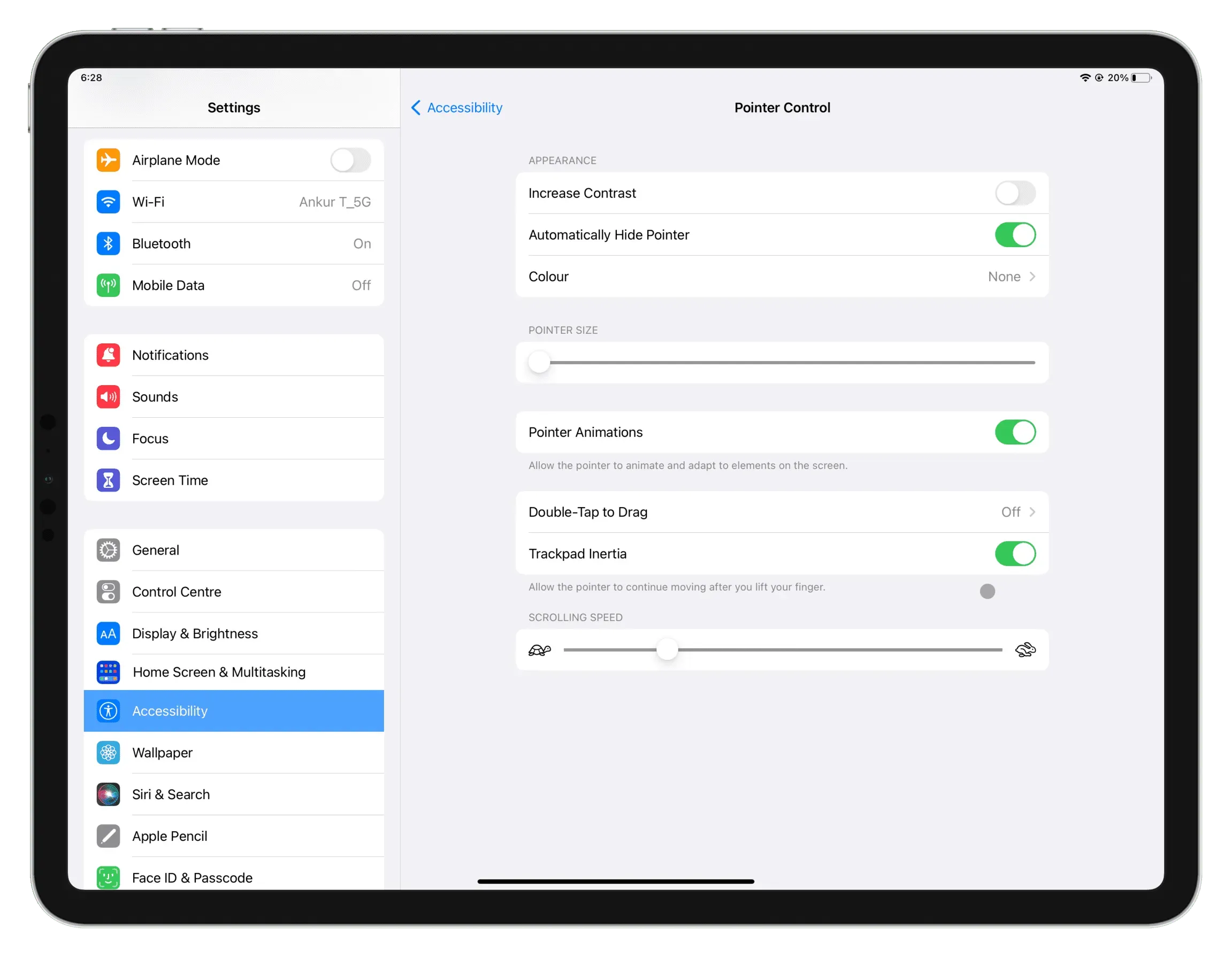
Lisää kontrastia: Tämä tekee pyöreästä osoittimesta hieman tummemman.
Piilota osoitin automaattisesti: Pyöreä osoitin katoaa näytöltä, kun sitä ei ole käytetty. Jos sammutat sen, osoitin näkyy aina.
Väri: Käytä tätä lisätäksesi valkoisen, sinisen, punaisen, vihreän, keltaisen tai oranssin reunuksen harmaaseen osoittimeen. Voit myös säätää reunuksen leveyttä.
Osoittimen koko: Voit suurentaa pyöreän harmaan hiiren osoittimen ja ohjauslevyn kokoa.
Osoitinanimaatio: Jos poistat tämän ominaisuuden käytöstä, huomaat vähemmän osoitinanimaatiota. Jos tämä ominaisuus on esimerkiksi käytössä, osoitin piilotetaan näkyvistä, kun viet hiiren osoittimen sovelluskuvakkeen päälle aloitusnäytössä. Mutta jos osoittimen animaatio on poistettu käytöstä, osoitin näkyy sovelluskuvakkeen yläpuolella.
Vieritysnopeus: Käytä tätä liukusäädintä lisätäksesi tai vähentääksesi hiiren tai ohjauslevyn vieritysnopeutta.
Kaksoisnapauta vetää ja ohjauslevyn inertia: Nämä vaihtoehdot näkyvät vain, kun ohjauslevy on liitetty iPadiin. Ensimmäisen avulla voit mukauttaa vedä ja pudota -prosessia. Ohjauslevyn inertia varmistaa, että osoitin liikkuu hieman ja hidastuu tasaisesti sormella näpäyttämisen jälkeen. Jos se on pois päältä, osoitin pysähtyy nopeasti.
Hiiren asetukset AssistiveTouchilla: Napauta AssistiveTouch-asetukset alareunassa > valitse liitetty hiiri. Täältä voit mukauttaa hiiren painikkeet toimimaan AssistiveTouchin kanssa. Voit mukauttaa hiiren painikkeita suorittamaan tiettyjä toimintoja.
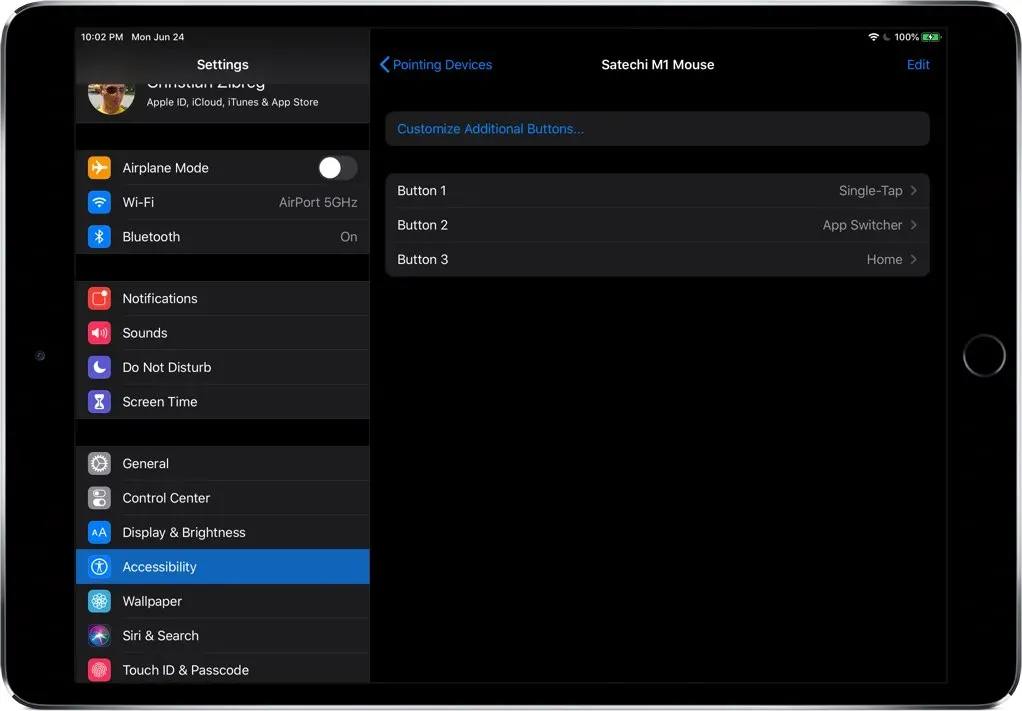
Tarkista hiiren tai ohjauslevyn akku.
Useimmat hiiret ja ohjauslevyt näyttävät akun tilan iPad Batteries -widgetissä. Näet jäljellä olevan maksun täältä. Saat lisätietoja tutustumalla iPhoneen tai iPadiin yhdistettyjen Bluetooth-laitteiden akun prosenttiosuuden selvittämiseen.
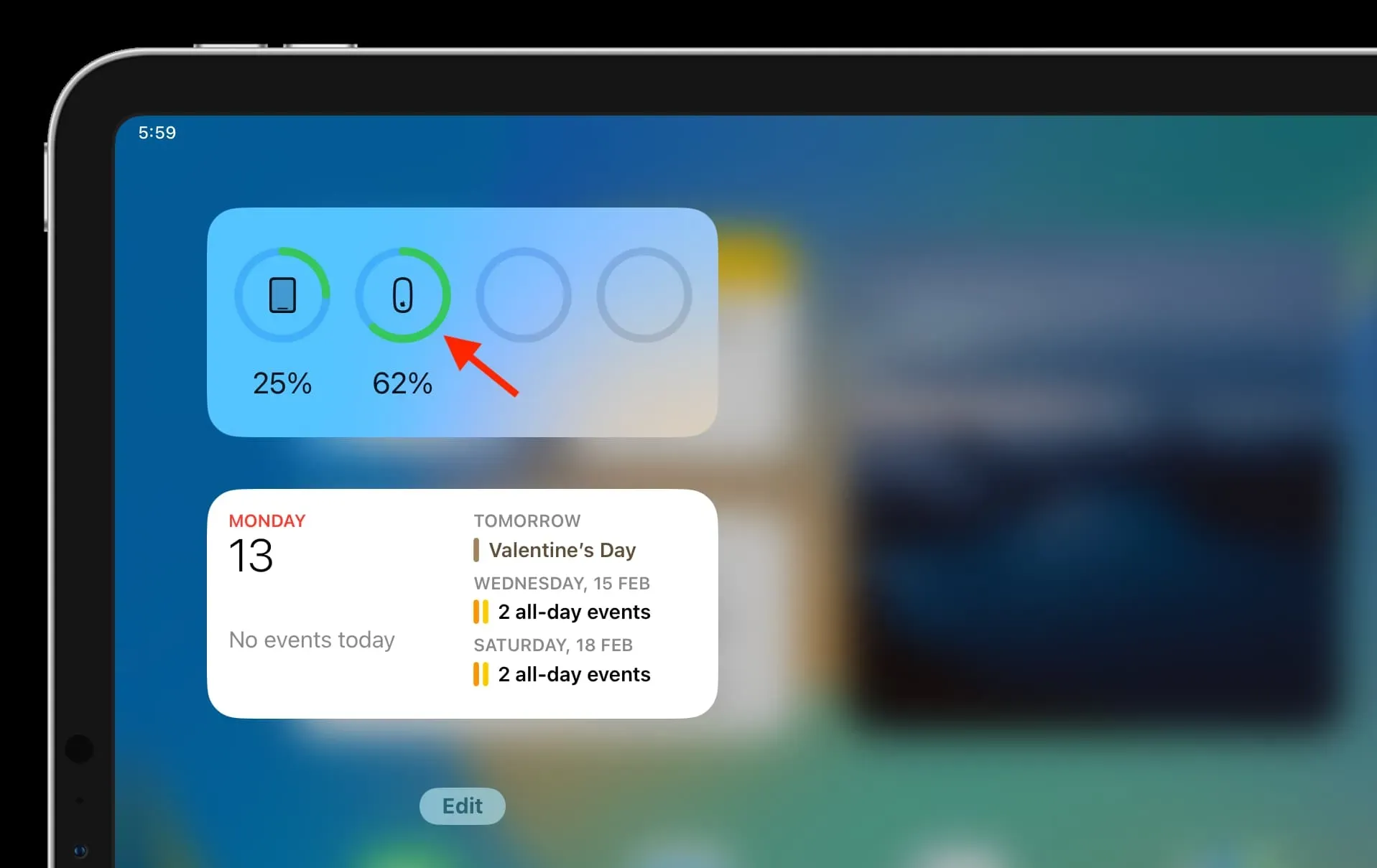
Poista hiiri ja ohjauslevy käytöstä
Langallinen
Jos se on langallinen hiiri tai ohjauslevy, irrota se iPadin USB-C-portista tai USB-C-keskittimestä, niin se sammuu.
Langaton yhteys
- Siirry kohtaan Asetukset > Bluetooth.
- Paina liitetyn hiiren tai ohjauslevyn vieressä olevaa tietopainiketta ⓘ.
- Napsauta tästä Poista käytöstä.
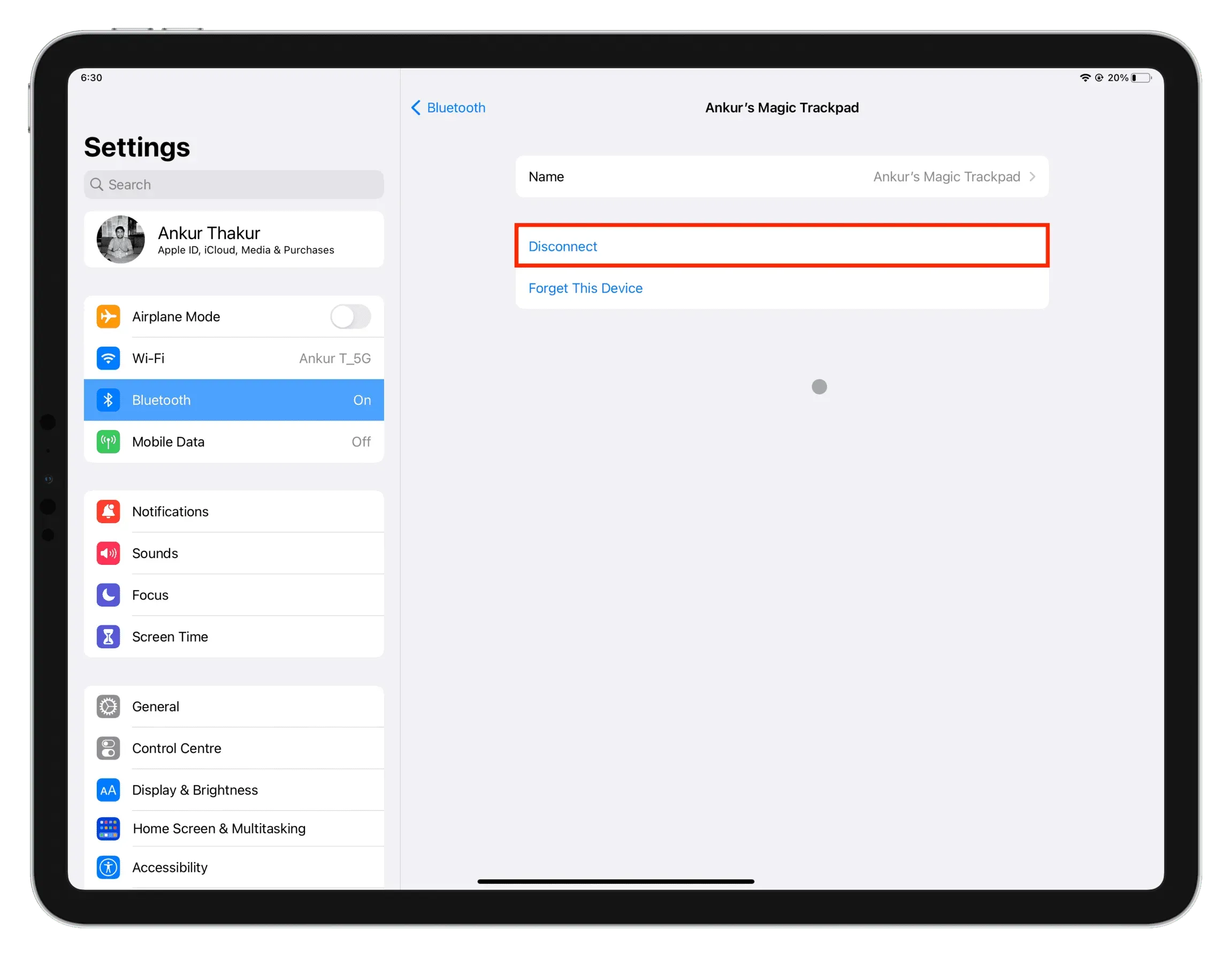
Huomautus. Monet nykyaikaiset hiiret tukevat samanaikaista yhteyttä kahteen tai useampaan laitteeseen. Jos sinulla on kuitenkin Magic Mouse, Magic Trackpad tai vastaava langaton hiiri, sinun on napsautettava ”Unohda tämä laite” ja kytkettävä sitten hiiri/ohjauslevy pois päältä ja uudelleen päälle, jotta ne voidaan yhdistää muihin laitteisiin, kuten Maciin. .



Vastaa